(完整word版)Win10快捷键大全资料,推荐文档
(完整word版)Win10快捷键大全资料,推荐文档
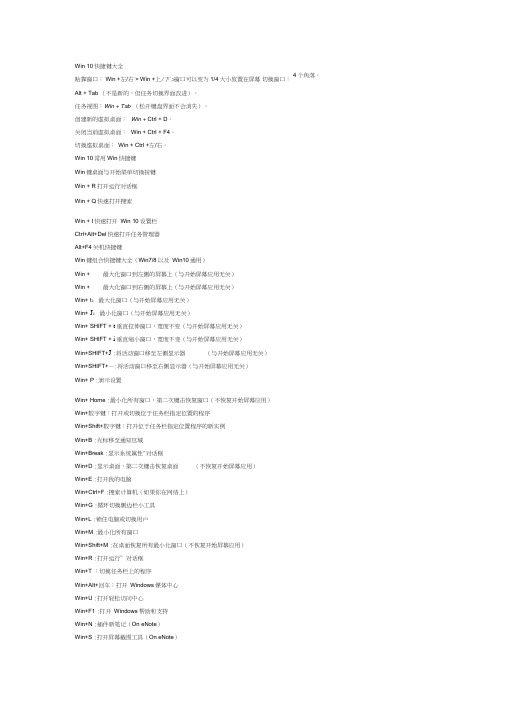
Win 10快捷键大全4个角落。
贴靠窗口:Win +左/右> Win +上/下>窗口可以变为1/4大小放置在屏幕切换窗口:Alt + Tab (不是新的,但任务切换界面改进)。
任务视图:Win + Tab(松开键盘界面不会消失)。
创建新的虚拟桌面:Win + Ctrl + D。
关闭当前虚拟桌面:Win + Ctrl + F4。
切换虚拟桌面:Win + Ctrl +左/右。
Win 10常用Win快捷键Win键桌面与开始菜单切换按键Win + R打开运行对话框Win + Q快速打开搜索Win + I快速打开Win 10设置栏Ctrl+Alt+Del快速打开任务管理器Alt+F4关机快捷键Win键组合快捷键大全(Win7/8以及Win10通用)Win + 最大化窗口到左侧的屏幕上(与开始屏幕应用无关)Win + 最大化窗口到右侧的屏幕上(与开始屏幕应用无关)Win+ t:最大化窗口(与开始屏幕应用无关)Win+ J:最小化窗口(与开始屏幕应用无关)Win+ SHIFT + t垂直拉伸窗口,宽度不变(与开始屏幕应用无关)Win+ SHIFT + i垂直缩小窗口,宽度不变(与开始屏幕应用无关)Win+SHIFT+J :将活动窗口移至左侧显示器(与开始屏幕应用无关)Win+SHIFT+—:将活动窗口移至右侧显示器(与开始屏幕应用无关)Win+ P :演示设置Win+ Home :最小化所有窗口,第二次键击恢复窗口(不恢复开始屏幕应用)Win+数字键:打开或切换位于任务栏指定位置的程序Win+Shift+数字键:打开位于任务栏指定位置程序的新实例Win+B :光标移至通知区域Win+Break :显示系统属性"对话框Win+D :显示桌面,第二次键击恢复桌面(不恢复开始屏幕应用)Win+E :打开我的电脑Win+Ctrl+F :搜索计算机(如果你在网络上)Win+G :循环切换侧边栏小工具Win+L :锁住电脑或切换用户Win+M :最小化所有窗口Win+Shift+M :在桌面恢复所有最小化窗口(不恢复开始屏幕应用)Win+R :打开运行”对话框Win+T :切换任务栏上的程序Win+Alt+回车:打开Windows媒体中心Win+U :打开轻松访问中心Win+F1 :打开Windows帮助和支持Win+N :插件新笔记(On eNote)Win+S :打开屏幕截图工具(On eNote)Win+Q :打开Lyne, Windows 8搜索功能移除了该快捷键Win+A :接受所有来电(在microsoft Lyne中)Win+X :拒绝来电(在microsoft Lyne中),如果Windows移动中心存在,该快捷键不起作用Win+减号:缩小(放大镜)Win+加号:放大(放大镜)Win+Esc :关闭放大镜Win+空格键:切换输入语言和键盘布局Win+O :禁用屏幕翻转Win+,:临时查看桌面Win+V :切换系统通知信息Win+Shift+V :反向切换系统通知信息Win+回车:打开讲述人”Win+PgUp :将开始屏幕或开始屏幕应用移至左侧显示器Win+PgDown :将开始屏幕或开始屏幕应用移至右侧显示器Win+Shift+.:将应用移至左侧Win+.:将应用移至右侧Win+C :打开Charms栏(提供设置、设备、共享和搜索等选项)Win+I :打开设置栏Win+K :打开连接显示屏Win+H :打开共享栏Win+Q :打开应用搜索面板Win+W :打开设置搜索”应用Win+F :打开文件搜索”应用Win+Tab :循环切换应用Win+Shift+Tab :反向循环切换应用Win+Ctrl+Tab :循环切换应用,切换时手动选择应用Win+Z :打开应用栏”Win+/:恢复默认输入法Win+J :显示之前操作的应用Win+X :快捷菜单Win 10快捷键大全Win键可在开始菜单主菜单及最后一个应用程序间循环切换Win键+ C打开超级按钮”Win键+ I打开当前程序的设置”菜单Win键+ F搜索文件或文件夹Win键+ Q搜索应用Win键+空格键切换语言或输入法(如果启用了多种语言或输入法)Win键+ Z右键菜单(开始屏幕)Win键+ L锁定计算机或切换用户Win键+ Tab在已打开应用程序间循环切换(开始屏幕)Win键+ P选择演示显示模式Win键+ E打开计算机Win键+ R打开运行”对话框Ctrl+C(或Ctrl+Insert)复制选择的项目Win键+ D显示桌面Win键+ M最小化所有窗口Win键+ T循环切换任务栏上的程序(传统桌面)Win键+ X 打开Windows8左下角快捷菜单Win键+数字键"启动锁定到任务栏中的由该数字所表示位置处的程序。
win10快捷键大全(来自微软官方)
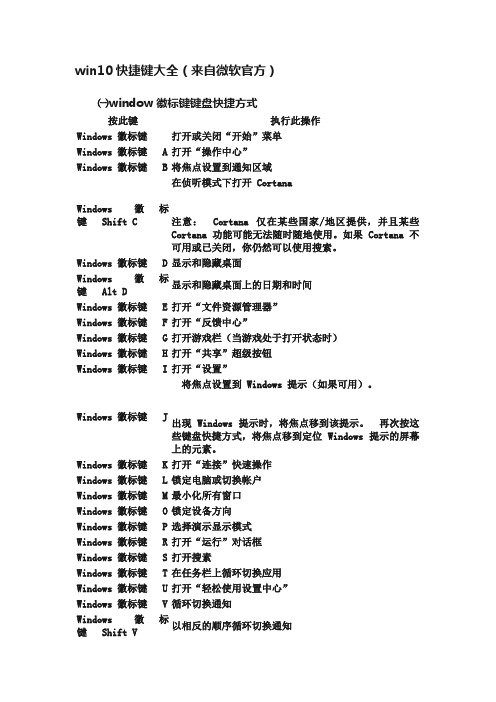
win10快捷键大全(来自微软官方)㈠window徽标键键盘快捷方式按此键执行此操作Windows 徽标键打开或关闭“开始”菜单Windows 徽标键 A打开“操作中心”Windows 徽标键 B将焦点设置到通知区域Windows 徽标键 Shift C 在侦听模式下打开 Cortana注意:Cortana 仅在某些国家/地区提供,并且某些Cortana 功能可能无法随时随地使用。
如果 Cortana 不可用或已关闭,你仍然可以使用搜索。
Windows 徽标键 D显示和隐藏桌面Windows 徽标键 Alt D显示和隐藏桌面上的日期和时间Windows 徽标键 E打开“文件资源管理器”Windows 徽标键 F打开“反馈中心”Windows 徽标键 G打开游戏栏(当游戏处于打开状态时)Windows 徽标键 H打开“共享”超级按钮Windows 徽标键 I打开“设置”Windows 徽标键 J将焦点设置到 Windows 提示(如果可用)。
出现 Windows 提示时,将焦点移到该提示。
再次按这些键盘快捷方式,将焦点移到定位 Windows 提示的屏幕上的元素。
Windows 徽标键 K打开“连接”快速操作Windows 徽标键 L锁定电脑或切换帐户Windows 徽标键 M最小化所有窗口Windows 徽标键 O锁定设备方向Windows 徽标键 P选择演示显示模式Windows 徽标键 R打开“运行”对话框Windows 徽标键 S打开搜素Windows 徽标键 T在任务栏上循环切换应用Windows 徽标键 U打开“轻松使用设置中心”Windows 徽标键 V循环切换通知Windows 徽标键 Shift V以相反的顺序循环切换通知Windows 徽标键 X打开“快速链接”菜单Windows 徽标键 Z显示在以全屏模式呈现的应用中可用的命令Windows 徽标键逗号 (,)临时快速查看桌面Windows 徽标键 Pause显示“系统属性”对话框Windows 徽标键 Ctrl F搜索电脑(如果你位于网络中)Windows 徽标键 Shift M将最小化的窗口还原到桌面Windows 徽标键数字打开桌面,并启动固定到任务栏的位于该数字所表示位置的应用。
Win10特有的31个快捷键
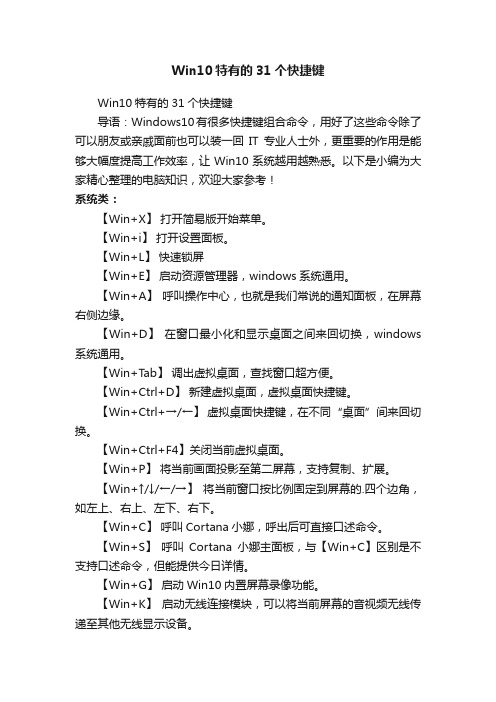
Win10特有的31个快捷键Win10特有的31个快捷键导语:Windows10有很多快捷键组合命令,用好了这些命令除了可以朋友或亲戚面前也可以装一回IT专业人士外,更重要的作用是能够大幅度提高工作效率,让Win10系统越用越熟悉。
以下是小编为大家精心整理的电脑知识,欢迎大家参考!系统类:【Win+X】打开简易版开始菜单。
【Win+i】打开设置面板。
【Win+L】快速锁屏【Win+E】启动资源管理器,windows系统通用。
【Win+A】呼叫操作中心,也就是我们常说的通知面板,在屏幕右侧边缘。
【Win+D】在窗口最小化和显示桌面之间来回切换,windows 系统通用。
【Win+Tab】调出虚拟桌面,查找窗口超方便。
【Win+Ctrl+D】新建虚拟桌面,虚拟桌面快捷键。
【Win+Ctrl+→/←】虚拟桌面快捷键,在不同“桌面”间来回切换。
【Win+Ctrl+F4】关闭当前虚拟桌面。
【Win+P】将当前画面投影至第二屏幕,支持复制、扩展。
【Win+↑/↓/←/→】将当前窗口按比例固定到屏幕的.四个边角,如左上、右上、左下、右下。
【Win+C】呼叫Cortana小娜,呼出后可直接口述命令。
【Win+S】呼叫Cortana小娜主面板,与【Win+C】区别是不支持口述命令,但能提供今日详情。
【Win+G】启动Win10内置屏幕录像功能。
【Win+K】启动无线连接模块,可以将当前屏幕的音视频无线传递至其他无线显示设备。
【Win+1/2/3…】按顺序打开任务栏上的已固定程序,也就是开始菜单最右边的图标依次排开。
【Win+PrtScr】截取当前桌面截图,并将截图自动存放至“图片”文件夹。
【Alt+↑/←/→】快速跳转至上一个文件夹/下一个文件夹/父文件夹(仅限资源管理器)。
浏览器类:【Ctrl+N】新建浏览窗口。
【Ctrl+T】新建标签页。
【Ctrl+J】打开下载列表。
【Ctrl+D】将当前页面加入收藏夹或阅读列表。
win10常用快捷键大全

Ctrl+W 关闭程序(Word中关闭当前文档)
Ctrl+N 新建(Word中新建一个文档)
Ctrl+Z 撤销
Alt+回车 查看文件属性
Alt+双击文件 查看文件属性
Ctrl+F 查找
Ctrl+X 剪切
Ctrl+Home(或Ctrl+Page Up):快速将光标移到文首。
Ctrl+→:按英文单词或中文词语的间隔向后移动光标。
Ctrl+←:按英文单词或中文词语的间隔向前移动光标。
Ctrl+J:文本两端对齐
Ctrl+L:文本左对齐
Ctrl+Q:段落重置
Ctrl+W:关闭当前文档
Alt+F 打开文件菜单
Alt+V 打开视图菜单
Alt+E 打开编辑菜单
Alt+I 打开插入菜单
Alt+O 打开格式菜单
Alt+T 打开工具菜单
Alt+A 打开表格菜单
Alt+W 打开窗口菜单
Alt+H 打开帮助菜单
Word全套快捷键小技巧
Ctrl+P(或Ctrl+Shift+F12):打开“打印”对话框。
Ctrl+R:使光标所在行的文本右对齐。
Ctrl+T:43;T:减少首行缩进。
Ctrl+U:给选中的文字加上下划线(再按一次,去年下划线)。
Ctrl+0:将选中的文本每段前增加12磅的间距。
Windows10_快捷键大全
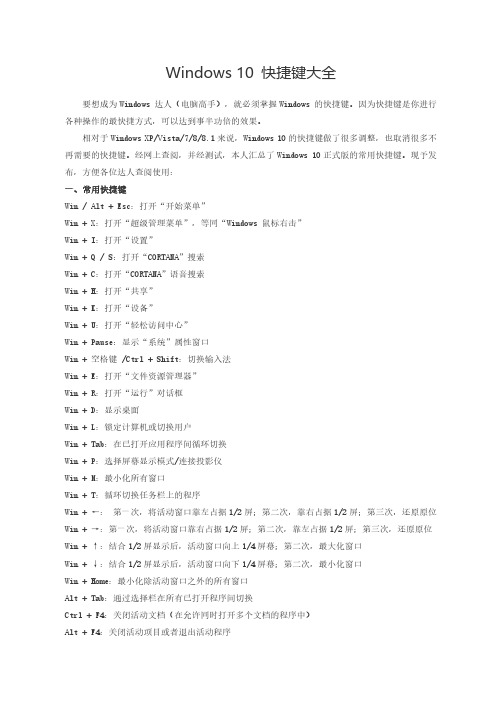
Windows 10 快捷键大全要想成为Windows 达人(电脑高手),就必须掌握Windows 的快捷键。
因为快捷键是你进行各种操作的最快捷方式,可以达到事半功倍的效果。
相对于Windows XP/Vista/7/8/8.1来说,Windows 10的快捷键做了很多调整,也取消很多不再需要的快捷键。
经网上查阅,并经测试,本人汇总了Windows 10正式版的常用快捷键。
现予发布,方便各位达人查阅使用:一、常用快捷键Win / Alt + Esc:打开“开始菜单”Win + X:打开“超级管理菜单”,等同“Windows 鼠标右击”Win + I:打开“设置”Win + Q / S:打开“CORTANA”搜索Win + C:打开“CORTANA”语音搜索Win + H:打开“共享”Win + K:打开“设备”Win + U:打开“轻松访问中心”Win + Pause:显示“系统”属性窗口Win + 空格键 /Ctrl + Shift:切换输入法Win + E:打开“文件资源管理器”Win + R:打开“运行”对话框Win + D:显示桌面Win + L:锁定计算机或切换用户Win + Tab:在已打开应用程序间循环切换Win + P:选择屏幕显示模式/连接投影仪Win + M:最小化所有窗口Win + T:循环切换任务栏上的程序Win + ←: 第一次,将活动窗口靠左占据1/2屏;第二次,靠右占据1/2屏;第三次,还原原位 Win + →:第一次,将活动窗口靠右占据1/2屏;第二次,靠左占据1/2屏;第三次,还原原位 Win + ↑:结合1/2屏显示后,活动窗口向上1/4屏幕;第二次,最大化窗口Win + ↓:结合1/2屏显示后,活动窗口向下1/4屏幕;第二次,最小化窗口Win + Home:最小化除活动窗口之外的所有窗口Alt + Tab:通过选择栏在所有已打开程序间切换Ctrl + F4:关闭活动文档(在允许同时打开多个文档的程序中)Alt + F4:关闭活动项目或者退出活动程序Alt + 空格键:打开活动窗口显示模式快捷菜单★ Ctrl + PrtSc:复制“整个屏幕”到剪切板★ Win + PrtSc:同上,复制“整个屏幕”到剪切板★ Alt + PrtSc:复制“当前活动窗口”到剪切板Win + 数字键:启动或切换到锁定到任务栏中的由该数字所表示位置处的程序Win + Shift + 数字:启动锁定到任务栏中的由该数字所表示位置处的程序的新实例Win + Ctrl + 数字:切换到锁定到任务栏中的由该数字所表示位置处的程序的最后一个活动窗口 Win + Alt + 数字:打开锁定到任务栏中的由该数字所表示位置处的程序的跳转列表(Jump List) Win + G:打开游戏录制工具Win + Enter:打开“讲述人”Win + Ctrl + F:搜索网络计算机二、其他常规键盘快捷方式F1:显示帮助F2:重命名选定项目F3:搜索文件或文件夹F4:在 Windows 资源管理器中将光标转移到地址栏内F5 / Ctrl + R:刷新活动窗口内容F6:在窗口中或桌面上循环切换屏幕元素F10 / Alt:激活活动程序中的菜单栏快捷键Ctrl + A:选择窗口中的所有项目Ctrl + C:复制选择的项目Ctrl + X:剪切选择的项目Ctrl + V:粘贴选择的项目Ctrl + Z:撤消操作Ctrl + Y:重新执行某项操作Delete:删除所选项目并将其移动到“回收站”Shift + Delete:直接删除所选项目,而非发送到“回收站”Ctrl + 向右键:将光标移动到下一个字词的起始处Ctrl + 向左键:将光标移动到上一个字词的起始处Ctrl + 向下键:将光标移动到下一个段落的起始处Ctrl + 向上键:将光标移动到上一个段落的起始处Ctrl + Shift:加某个箭头键 选择一块文本Shif:加任意箭头键 在窗口中或桌面上选择多个项目,或者在文档中选择文本Ctrl 加任意箭头键 + 空格键:选择窗口中或桌面上的多个单个项目Alt + Enter:显示所选项的属性Ctrl + Alt + Tab:使用箭头键在打开的项目之间切换Ctrl + 鼠标滚轮:更改桌面上的图标大小Alt + Esc:以项目打开的顺序循环切换项目Shift + F10:显示选定项目的快捷菜单Alt + 加下划线的字母:显示相应的菜单Alt + 加下划线的字母:执行菜单命令(或其他有下划线的命令) Esc:取消当前任务Shift:禁止插入U盘/CD时自动播放Alt + Shift:在启用多种输入语言时切换输入语言Ctrl + Shift:在启用多个键盘布局时切换键盘布局Ctrl + Shift + Esc:打开任务管理器。
18个常用的Windows 10快捷键
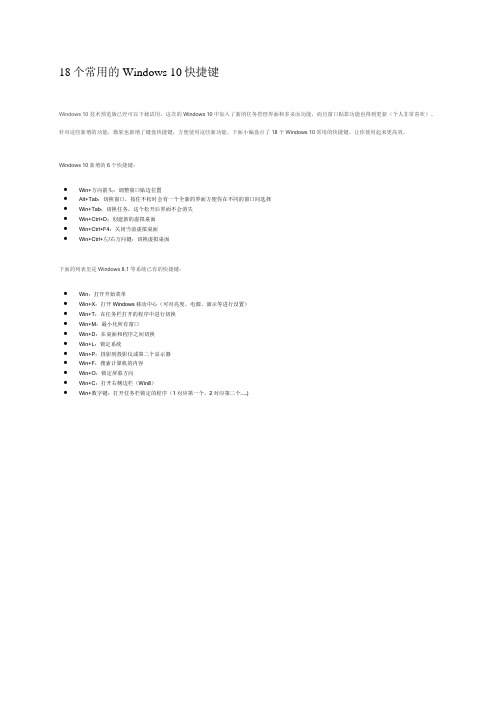
18个常用的Windows 10快捷键
Windows 10 技术预览版已经可以下载试用,这次的Windows 10中加入了新的任务管理界面和多桌面功能,而且窗口贴靠功能也得到更新(个人非常喜欢)。
针对这些新增的功能,微软也新增了键盘快捷键,方便使用这些新功能。
下面小编盘点了18个Windows 10常用的快捷键,让你使用起来更高效。
Windows 10新增的6个快捷键:
∙Win+方向箭头:调整窗口贴边位置
∙Alt+Tab:切换窗口,按住不松时会有一个全新的界面方便你在不同的窗口间选择
∙Win+Tab:切换任务,这个松开后界面不会消失
∙Win+Ctrl+D:创建新的虚拟桌面
∙Win+Ctrl+F4:关闭当前虚拟桌面
∙Win+Ctrl+左/右方向键:切换虚拟桌面
下面的列表里是Windows 8.1等系统已有的快捷键:
∙Win:打开开始菜单
∙Win+X:打开Windows移动中心(可对亮度、电源、演示等进行设置)
∙Win+T:在任务栏打开的程序中进行切换
∙Win+M:最小化所有窗口
∙Win+D:在桌面和程序之间切换
∙Win+L:锁定系统
∙Win+P:投影到投影仪或第二个显示器
∙Win+F:搜索计算机的内容
∙Win+O:锁定屏幕方向
∙Win+C:打开右侧边栏(Win8)
∙Win+数字键:打开任务栏锁定的程序(1对应第一个,2对应第二个……)。
(完整版)很全的Win10快捷键大全(版)
F1 显示帮助 Ctrl+Shift+Esc 打开任务管理器 Ctrl+A 全选 Ctrl+C(或 Ctrl+Insert) 复制选择的项目 Ctrl+X 剪切选择的项目 Ctrl+V(或 Shift+Insert) 粘贴选择的项目 Ctrl+Z 撤消操作 Ctrl+Y 重新执行某项操作 Delete(或 Ctrl+D) 删除所选项目并将其移动到“回收站” Shift+Delete 不先将所选项目移动到“回收站”而直接将其删除
Win+L:锁住电脑或切换用户 Win+M:最小化所有窗口
Win+Shift+M:在桌面恢复所有最小化窗口(不恢复开始屏幕应用) Win+R:打开“运行”对话框
Win+T:切换任务栏上的程序 Win+Alt+回车:打开 Windows 媒体中心
Win+U:打开轻松访问中心 Win+F1:打开 Windows 帮助和支持
Win+加号:放大(放大镜) Win+Esc:关闭放大镜
Win+空格键:切换输入语言和键盘布局 Win+O:禁用屏幕翻转
Win+,:临时查看桌面
The shortest way to do many things is
Win+V:切换系统通知信息
Win+Shift+V:反向切换系统通知信息 Win+回车:打开“讲述人” Win+PgUp:将开始屏幕或开始屏幕应用移至左侧显示器 Win+PgDown:将开始屏幕或开始屏幕应用移至右侧显示器
Win10常用快捷键介绍 办公必备整理
让知识带有温度。
Win10常用快捷键介绍办公必备整理Win10常用快捷键介绍办公必备Win10快捷键大全汇总,给大家带来微软官方发布的Win10常用快捷键大全介绍,把握常用的快捷键是菜鸟到高手的必经之路。
快捷键操作起来也更高效快速,感爱好的童鞋不妨保藏一下。
按此键执行此操作Ctrl + X剪切选定项Ctrl + C(或Ctrl + Insert)复制选定项Ctrl + V (或Shift + Insert)粘贴选定项Ctrl + Z撤消操作Alt + Tab在打开的应用之间切换Alt + F4关闭活动项,或者退出活动应用Windows 徽标键+ L锁定电脑Windows 徽标键+ D显示和隐蔽桌面F2重命名选定项F3在文件资源管理器中搜寻文件或文件夹F4在文件资源管理器中显示地址栏列表F5刷新活动窗口F6在窗口中或桌面上循环扫瞄屏幕元素F10激活活动应用中的菜单栏Alt + F8在登录屏幕上显示密码Alt + Esc以项目打开的`挨次循环切换项目Alt + 带下划线的字母执行该字母对应的命令Alt + Enter显示选定项的属性Alt + 空格键为活动窗口打开快捷菜单Alt + 向左键后退Alt + 向右键前进Alt + Page Up向上移动一个屏幕Alt + Page Down向下移动一个屏幕Ctrl + F4关闭活动文档(在全屏模式和允许你同时打开多个文档的应用中)Ctrl + A选择文档或窗口中的全部项目Ctrl + D(或Delete)删除选定项并将其移动到"回收站'Ctrl + R(或F5)刷新活动窗口Ctrl + Y重做操作Ctrl + 向右键将光标移动到下一个字词的起始处Ctrl + 向左键将光标移动到上一个字词的起始处Ctrl + 向下键将光标移动到下一个段落的起始处Ctrl + 向上键将光标移动到上一个段落的起始处Ctrl + Alt + Tab使用箭头键在全部打开的应用之间切换Ctrl + Alt + Shift + 箭头键当分组或磁贴在"开头'菜单中获得焦点时,请将其按指定方向移动Ctrl + 箭头键(用来移动到某个项目)+ 空格键在窗口中或桌面上选择多个单独的项目Ctrl + Shift 加某个箭头键选择文本块Ctrl + Esc打开"开头'屏幕Ctrl + Shift + Esc打开任务管理器Ctrl + Shift在供应了多个键盘布局时切换键盘布局Ctrl + 空格键打开或关闭中文输入法编辑器(IME)Shift + F10显示选定项的快捷菜单Shift第1页/共2页千里之行,始于足下。
win10快捷键大全win10常用快捷键
win10快捷键大全win10常用快捷键
win10快捷键大全win10常用快捷键Win键+Tab:激活任务视图
Win键+A:激活操作中心
Win键+D:显示桌面,再按一下恢复之前样子。
Win键+E:打开文件管理器
Win键+G:打开Xbox游戏录制工具栏,供用户录制游戏视频或截屏
Win键+H:激活Windows 10应用的分享功能
Win键+I:打开Windows 10设置
Win键+K:激活无线显示器连接或音频设备连接
Win键+X:打开高级用户功能
Win键+P:投影屏幕
Win键+R:打开“运行”对话框
Win键+S:激活微软小娜
Win键+左/右/上/下:移动应用窗口
Win键+减号:缩小(放大镜)
Win键+加号:放大(放大镜)
Win键+Ctrl+D:创建一个新的虚拟桌面(会把你打开的窗口都关闭了,回到一个干净的桌面)
Win键+Ctrl+F4:关闭虚拟桌面
Ctrl+S 保存
Ctrl+Tab 在选项卡之间向前移动
Ctrl+A 全选
Ctrl+C 复制选择的项目
Ctrl+空格中英文切换
Ctrl+V 粘贴选择的项目
Ctrl+X 剪切选择的项目
Ctrl+Shift 输入法切换。
Windows快捷键大全(doc10)
Windows快捷键大全一、常见用法:F1 显示当前程序或者windows的帮助内容。
F2 当你选中一个文件的话,这意味着“重命名”F3 当你在桌面上的时候是打开“查找:所有文件” 对话框F10或ALT 激活当前程序的菜单栏windows键或CTRL+ESC 打开开始菜单CTRL+ALT+DELETE 在win9x中打开关闭程序对话框DELETE 删除被选择的选择项目,如果是文件,将被放入回收站SHIFT+DELETE 删除被选择的选择项目,如果是文件,将被直接删除而不是放入回收站CTRL+N 新建一个新的文件CTRL+O 打开“打开文件”对话框CTRL+P 打开“打印”对话框CTRL+S 保存当前操作的文件CTRL+X 剪切被选择的项目到剪贴板CTRL+INSERT 或 CTRL+C 复制被选择的项目到剪贴板SHIFT+INSERT 或 CTRL+V 粘贴剪贴板中的内容到当前位置ALT+BACKSPACE 或 CTRL+Z 撤销上一步的操作ALT+SHIFT+BACKSPACE 重做上一步怀废牟僮?br>Windows键+M 最小化所有被打开的窗口。
Windows键+CTRL+M 重新将恢复上一项操作前窗口的大小和位置Windows键+E 打开资源管理器Windows键+F 打开“查找:所有文件”对话框Windows键+R 打开“运行”对话框Windows键+BREAK 打开“系统属性”对话框Windows键+CTRL+F 打开“查找:计算机”对话框SHIFT+F10或鼠标右击打开当前活动项目的快捷菜单SHIFT 在放入CD的时候按下不放,可以跳过自动播放CD。
在打开word的时候按下不放,可以跳过自启动的宏ALT+F4 关闭当前应用程序ALT+SPACEBAR 打开程序最左上角的菜单ALT+TAB 切换当前程序ALT+ESC 切换当前程序ALT+ENTER 将windows下运行的MSDOS窗口在窗口和全屏幕状态间切换PRINT SCREEN 将当前屏幕以图象方式拷贝到剪贴板ALT+PRINT SCREEN 将当前活动程序窗口以图象方式拷贝到剪贴板CTRL+F4 关闭当前应用程序中的当前文本(如word中)CTRL+F6 切换到当前应用程序中的下一个文本(加shift 可以跳到前一个窗口)在IE中:ALT+RIGHT ARROW 显示前一页(前进键)ALT+LEFT ARROW 显示后一页(后退键)CTRL+TAB 在页面上的各框架中切换(加shift反向)F5 刷新CTRL+F5 强行刷新目的快捷键激活程序中的菜单栏 F10执行菜单上相应的命令 ALT+菜单上带下划线的字母关闭多文档界面程序中的当前窗口 CTRL+ F4关闭当前窗口或退出程序 ALT+ F4复制 CTRL+ C剪切 CTRL+ X删除 DELETE显示所选对话框项目的帮助 F1显示当前窗口的系统菜单 ALT+空格键显示所选项目的快捷菜单 SHIFT+ F10显示“开始”菜单 CTRL+ ESC显示多文档界面程序的系统菜单 ALT+连字号(-)粘贴 CTR L+ V切换到上次使用的窗口或者按住 ALT然后重复按TAB,切换到另一个窗口 ALT+ TAB撤消 CTRL+ Z二、使用“Windows资源管理器”的快捷键目的快捷键如果当前选择展开了,要折叠或者选择父文件夹左箭头折叠所选的文件夹 NUM LOCK+负号(-)如果当前选择折叠了,要展开或者选择第一个子文件夹右箭头展开当前选择下的所有文件夹 NUM LOCK+*展开所选的文件夹 NUM LOCK+加号(+)在左右窗格间切换 F6三、使用 WINDOWS键可以使用 Microsoft自然键盘或含有 Windows徽标键的其他任何兼容键盘的以下快捷键。
- 1、下载文档前请自行甄别文档内容的完整性,平台不提供额外的编辑、内容补充、找答案等附加服务。
- 2、"仅部分预览"的文档,不可在线预览部分如存在完整性等问题,可反馈申请退款(可完整预览的文档不适用该条件!)。
- 3、如文档侵犯您的权益,请联系客服反馈,我们会尽快为您处理(人工客服工作时间:9:00-18:30)。
Win10快捷键大全贴靠窗口:Win + 左/右> Win + 上/下> 窗口可以变为1/4 大小放置在屏幕4 个角落。
切换窗口:Alt + Tab(不是新的,但任务切换界面改进)。
任务视图:Win + Tab(松开键盘界面不会消失)。
创建新的虚拟桌面:Win + Ctrl + D。
关闭当前虚拟桌面:Win + Ctrl + F4。
切换虚拟桌面:Win + Ctrl + 左/右。
Win10常用Win快捷键Win键桌面与开始菜单切换按键Win + R 打开运行对话框Win + Q 快速打开搜索Win + I 快速打开Win10设置栏Ctrl+Alt+Del 快速打开任务管理器Alt+F4 关机快捷键Win键组合快捷键大全(Win7/8以及Win10通用)Win + ←:最大化窗口到左侧的屏幕上(与开始屏幕应用无关)Win + →:最大化窗口到右侧的屏幕上(与开始屏幕应用无关)Win+ ↑:最大化窗口(与开始屏幕应用无关)Win+ ↓:最小化窗口(与开始屏幕应用无关)Win+ SHIFT +↑:垂直拉伸窗口,宽度不变(与开始屏幕应用无关)Win+ SHIFT +↓:垂直缩小窗口,宽度不变(与开始屏幕应用无关)Win+SHIFT+←:将活动窗口移至左侧显示器(与开始屏幕应用无关)Win+SHIFT+→:将活动窗口移至右侧显示器(与开始屏幕应用无关)Win+ P:演示设置Win+ Home:最小化所有窗口,第二次键击恢复窗口(不恢复开始屏幕应用)Win+ 数字键:打开或切换位于任务栏指定位置的程序Win+Shift+数字键:打开位于任务栏指定位置程序的新实例Win+B:光标移至通知区域Win+Break:显示“系统属性”对话框Win+D:显示桌面,第二次键击恢复桌面(不恢复开始屏幕应用)Win+E:打开我的电脑Win+Ctrl+F:搜索计算机(如果你在网络上)Win+G:循环切换侧边栏小工具Win+L:锁住电脑或切换用户Win+M:最小化所有窗口Win+Shift+M:在桌面恢复所有最小化窗口(不恢复开始屏幕应用)Win+R:打开“运行”对话框Win+T:切换任务栏上的程序Win+Alt+回车:打开Windows媒体中心Win+U:打开轻松访问中心Win+F1:打开Windows帮助和支持Win+N:插件新笔记(OneNote)Win+S:打开屏幕截图工具(OneNote)Win+Q:打开Lync,Windows 8搜索功能移除了该快捷键Win+A:接受所有来电(在microsoft Lync中)Win+X:拒绝来电(在microsoft Lync中),如果Windows移动中心存在,该快捷键不起作用Win+减号:缩小(放大镜)Win+加号:放大(放大镜)Win+Esc:关闭放大镜Win+空格键:切换输入语言和键盘布局Win+O:禁用屏幕翻转Win+,:临时查看桌面Win+V:切换系统通知信息Win+Shift+V:反向切换系统通知信息Win+回车:打开“讲述人”Win+PgUp:将开始屏幕或开始屏幕应用移至左侧显示器Win+PgDown:将开始屏幕或开始屏幕应用移至右侧显示器Win+Shift+.:将应用移至左侧Win+.:将应用移至右侧Win+C:打开Charms栏(提供设置、设备、共享和搜索等选项)Win+I:打开设置栏Win+K:打开连接显示屏Win+H:打开共享栏Win+Q:打开应用搜索面板Win+W:打开“设置搜索”应用Win+F:打开“文件搜索”应用Win+Tab:循环切换应用Win+Shift+Tab:反向循环切换应用Win+Ctrl+Tab:循环切换应用,切换时手动选择应用Win+Z:打开“应用栏”Win+/:恢复默认输入法Win+J:显示之前操作的应用Win+X:快捷菜单Win10快捷键大全Win键可在开始菜单主菜单及最后一个应用程序间循环切换Win键+ C 打开“超级按钮”Win键+ I 打开当前程序的“设置”菜单Win键+ F 搜索文件或文件夹Win键+ Q 搜索应用Win键+ 空格键切换语言或输入法(如果启用了多种语言或输入法)Win键+ Z 右键菜单(开始屏幕)Win键+ L 锁定计算机或切换用户Win键+ Tab 在已打开应用程序间循环切换(开始屏幕)Win键+ P 选择演示显示模式Win键+ E 打开计算机Win键+ R 打开“运行”对话框Win键+ D 显示桌面Win键+ M 最小化所有窗口Win键+ T 循环切换任务栏上的程序(传统桌面)Win键+ X 打开Windows8 左下角快捷菜单Win键+ 数字键"启动锁定到任务栏中的由该数字所表示位置处的程序。
如果该程序已在运行,则切换到该程序(传统桌面)" Win键+ 向上键最大化窗口(传统桌面)Win键+ 向左键将窗口最大化到屏幕的左侧(传统桌面)Win键+ 向右键将窗口最大化到屏幕的右侧(传统桌面)Win键+ 向下键最小化窗口(传统桌面)Win键+ Home 最小化除活动窗口之外的所有窗口(传统桌面)开始屏幕直接输入任何字符,开始屏幕下可直接搜索进行搜索Alt+Tab 通过选择栏在所有已打开程序间切换(传统桌面)其他Win键相关快捷键Win键+ G 循环切换小工具Win键+ U 打开轻松访问中心Win键+ Pause 显示“系统属性”对话框Win键+ Shift + V 反向切换系统通知信息Win键+ Shift + 加号(+) 打开放大镜并放大桌面Win键+ Shift + 减号(-) 打开放大镜并缩小桌面Win键+ O 开启或关闭屏幕方向锁定(如果您的电脑支持屏幕方向自动感应)Win键+ V 在屏幕上的通知中循环切换Win键+ Page Up 在多监视器设置中将开始屏幕移动至左监视器Win键+ Page Down 在多监视器设置中将开始屏幕移动至右监视器Win键+ Enter 打开“讲述人”Win键+ W 打开所选设置的“搜索”个性分类Win键+ H 打开“共享”个性分类Win键+ K 打开“设备”个性分类Win键+ Shift + M 将最小化的窗口还原到桌面Win键+ Shift + 向上键将窗口拉伸到屏幕的顶部和底部Win键+ Shift + 向左键或向右键将窗口从一个监视器移动到另一个监视器Win10快捷键大全Win键+ ‘ 当您将应用程序向一侧对齐时,此热键将切换屏幕上应用程序的中心Win键+ . 当您将应用程序向一侧对齐时,此热键会将拆分栏移动至右侧Win键+ Shift + . 当您将应用程序向一侧对齐时,此热键会将拆分栏移动至左侧Ctrl + Win键+ F 搜索计算机(如果已连接到网络)Shift + Win键+ 数字启动锁定到任务栏中的由该数字所表示位置处的程序的新实例Ctrl + Win键+ 数字切换到锁定到任务栏中的由该数字所表示位置处的程序的最后一个活动窗口Alt + Win键+ 数字打开锁定到任务栏中的由该数字所表示位置处的程序的跳转列表(Jump List)Ctrl + Win键+ Tab 通过Aero Flip 3-D 使用箭头键循环切换任务栏上的程序Ctrl + Win键+ B 切换到在通知区域中显示消息的程序常规(通用)的键盘快捷方式:F1 显示帮助Ctrl+Shift+Esc 打开任务管理器Ctrl+A 全选Ctrl+C(或Ctrl+Insert) 复制选择的项目Ctrl+X 剪切选择的项目Ctrl+V(或Shift+Insert) 粘贴选择的项目Ctrl+Z 撤消操作Ctrl+Y 重新执行某项操作Delete(或Ctrl+D) 删除所选项目并将其移动到“回收站”Shift+Delete 不先将所选项目移动到“回收站”而直接将其删除F2 重命名选定项目Ctrl+向右键将光标移动到下一个字词的起始处Ctrl+向左键将光标移动到上一个字词的起始处Ctrl+向下键将光标移动到下一个段落的起始处Ctrl+向上键将光标移动到上一个段落的起始处Ctrl+Shift 加某个箭头键选择一块文本Shift 加任意箭头键在窗口中或桌面上选择多个项目,或者在文档中选择文本Ctrl 加任意箭头键+空格键选择窗口中或桌面上的多个单个项目Ctrl+A 选择文档或窗口中的所有项目F3 搜索文件或文件夹Alt+Enter 显示所选项的属性Alt+F4 关闭活动项目或者退出活动程序Alt+空格键为活动窗口打开快捷方式菜单Ctrl+F4 关闭活动文档(在允许同时打开多个文档的程序中)Ctrl+Alt+Tab 使用箭头键在打开的项目之间切换Ctrl+鼠标滚轮更改桌面上的图标大小Win键+ Tab 使用Aero Flip 3-D 循环切换任务栏上的程序Ctrl + Win键+ Tab 通过Aero Flip 3-D 使用箭头键循环切换任务栏上的程序Alt+Esc 以项目打开的顺序循环切换项目F6 在窗口中或桌面上循环切换屏幕元素F4 在Win资源管理器中显示地址栏列表Shift+F10 显示选定项目的快捷菜单Ctrl+Esc 打开“开始”菜单Alt+加下划线的字母显示相应的菜单Alt+加下划线的字母执行菜单命令(或其他有下划线的命令)F10 激活活动程序中的菜单栏向右键打开右侧的下一个菜单或者打开子菜单向左键打开左侧的下一个菜单或者关闭子菜单F5(或Ctrl+R) 刷新活动窗口Alt+向上键在Win资源管理器中查看上一级文件夹Esc 取消当前任务插入CD 时按住Shift 阻止CD 自动播放左Alt+Shift 在启用多种输入语言时切换输入语言Ctrl+Shift 在启用多个键盘布局时切换键盘布局右或左Ctrl+Shift 更改从右到左阅读语言的文本阅读方向Win资源管理器中的快捷键Ctrl+N 打开新窗口Ctrl+W 关闭当前窗口Ctrl+Shift+N 新建文件夹End 显示活动窗口的底端Home 显示活动窗口的顶端F11 最大化或最小化活动窗口Ctrl+句点顺时针旋转图片Ctrl+逗号逆时针旋转图片Num Lock+数字键盘上的星号(*) 显示所选文件夹下的所有子文件夹Num Lock+数字键盘上的加号(+) 显示所选文件夹的内容Num Lock+数字键盘上的减号(-) 折叠选定的文件夹向左键折叠当前选项(如果它处于展开状态),或者选择其父文件夹Alt+Enter 打开所选项目的“属性”对话框Alt+P 显示预览窗格Alt+向左键查看上一个文件夹Backspace (退格键) 向上,返回父文件夹向右键显示当前选项(如果它处于折叠状态),或者选择第一个子文件夹Alt+向右键查看下一个文件夹Alt+向上键查看父文件夹Ctrl+Shift+E 显示所选文件夹上面的所有文件夹Ctrl+鼠标滚轮更改文件和文件夹图标的大小和外观Alt+D 选择地址栏Ctrl+E 选择搜索框Ctrl+F 选择搜索框在对话框中使用的快捷键Ctrl+Tab 在选项卡上向前移动Ctrl+Shift+Tab 在选项卡上向后移动Tab 在选项上向前移动Shift+Tab 在选项上向后移动Alt+加下划线的字母执行与该字母匹配的命令(或选择选项)Enter 对于许多选定命令代替单击鼠标空格键如果活动选项是复选框,则选中或清除该复选框箭头键如果活动选项是一组选项按钮,则选择某个按钮F1 显示帮助F4 显示活动列表中的项目Backspace 如果在“另存为”或“打开”对话框中选中了某个文件夹,则打开上一级文件夹在任务栏项目中的快捷键按住Shift 并单击某个任务栏按钮打开程序,或快速打开程序的另一个实例按住Ctrl+Shift 并单击某个任务栏按钮以管理员身份打开程序按住Shift 并右键单击某个任务栏按钮显示该程序的窗口菜单按住Shift 并右键单击某个分组的任务栏按钮显示该组的窗口菜单按住Ctrl 并单击某个分组的任务栏按钮循环切换该组的窗口在放大镜中的快捷键Win徽标键+ 加号(+) 或减号(-) 放大或缩小Ctrl+Alt+空格键以全屏模式预览桌面Ctrl+Alt+F 切换到全屏模式Ctrl+Alt+L 切换到镜头模式Ctrl+Alt+D 切换到停靠模式Ctrl+Alt+I 反色Ctrl+Alt+箭头键按箭头键的方向平移Ctrl+Alt+R 调整镜头的大小Win徽标键+ Esc 退出放大镜在远程桌面连接中的快捷键Alt+Page Up 将程序从左侧移动到右侧Alt+Page Down 将程序从右侧移动到左侧Alt+Insert 按照程序启动的顺序循环切换程序Alt+Home 显示“开始”菜单Ctrl+Alt+Break 在窗口和全屏之间切换Ctrl+Alt+End 显示“Win安全”对话框Alt+Delete 显示系统菜单Ctrl+Alt+数字键盘上的减号(-) 将客户端当前活动窗口的副本放在终端服务器的剪贴板上(提供的功能与在本地计算机上按Alt+PrtScn 相同)Ctrl+Alt+数字键盘上的加号(+) 将整个客户端窗口区域的副本放在终端服务器的剪贴板上(提供的功能与在本地计算机上按PrtScn 相同)Ctrl+Alt+向右键从远程桌面控件“跳转”到主机程序中的控件(如按钮或文本框)将远程桌面控件嵌入到其他(主机)程序后,此功能非常有用Ctrl+Alt+向左键从远程桌面控件“跳转”到主机程序中的控件(如按钮或文本框)将远程桌面控件嵌入到其他(主机)程序后,此功能非常有用在Win10画图中的快捷键Ctrl+N 创建新的图片Ctrl+O 打开现有图片Ctrl+S 将更改保存到图片F12 将此图片另存为新文件Ctrl+P 打印图片Alt+F4 关闭图片及其画图窗口Ctrl+Z 撤消更改Ctrl+Y 恢复更改Ctrl+A 选择整个图片Ctrl+X 剪切选择内容Ctrl+C 将选择内容复制到剪贴板Ctrl+V 从剪贴板粘贴选择内容向右键将选择内容或活动图形向右移动一个像素向左键将选择内容或活动图形向左移动一个像素向下键将选择内容或活动图形向下移动一个像素向上键将选择内容或活动图形向上移动一个像素Esc 取消某个选择Delete 删除某个选择Ctrl+B 粗体选择文本Ctrl++ 将画笔、直线或形状轮廓的宽度增加一个像素Ctrl+- 将画笔、直线或形状轮廓的宽度减少一个像素Ctrl+I 将所选文本改为斜体Ctrl+U 为所选文本添加下划线Ctrl+E 打开“属性”对话框Ctrl+W 打开“调整大小和扭曲”对话框Ctrl+Page Up 放大Ctrl+Page Down 缩小F11 以全屏模式查看图片Ctrl+R 显示或隐藏标尺Ctrl+G 显示或隐藏网格线F10 或Alt 显示快捷键提示Shift+F10 显示当前快捷菜单F1 打开“画图”帮助在写字板中的快捷键Ctrl+N 新建一个文档Ctrl+O 打开一个现有文档Ctrl+S 将更改保存到文档F12 将此文档另存为新文件Ctrl+P 打印文档Alt+F4 关闭“写字板”Ctrl+Z 撤消更改Ctrl+Y 恢复更改Ctrl+A 选择整个文档Ctrl+X 剪切选择内容Ctrl+C 将选择内容复制到剪贴板Ctrl+V 从剪贴板粘贴选择内容Ctrl+B 将所选文本改为粗体Ctrl+I 将所选文本改为斜体Ctrl+U 为所选文本添加下划线Ctrl+= 使选择的文本成为下标Ctrl+Shift+= 使选择的文本成为上标Ctrl+L 向左对齐文本Ctrl+E 向中心对齐文本Ctrl+R 向右对齐文本Ctrl+J 对齐文本Ctrl+1 设置单倍行距Ctrl+2 设置双倍行距Ctrl+5 将行距设置为1.5Ctrl+Shift+> 增加字体大小Ctrl+Shift+< 减小字体大小Ctrl+Shift+A 将字符更改为全部使用大写字母Ctrl+Shift+L 更改项目符号样式Ctrl+D 插入Microsoft 画图图片Ctrl+F 在文档中查找文本F3 在“查找”对话框中查找文本的下一个实例Ctrl+H 在文档中替换文本Ctrl+向左键将光标向左移动一个字Ctrl+向右键将光标向右移动一个字Ctrl+向上键将光标移动到上一行Ctrl+向下键将光标移动到下一行Ctrl+Home 移动到文档的开头Ctrl+End 移动到文档的结尾Ctrl+Page Up 向上移动一个页面Ctrl+Page Down 向下移动一个页面Ctrl+Delete 删除下一个字F10 显示快捷键提示Shift+F10 显示当前快捷菜单F1 打开“写字板”帮助在计算器中的快捷键Alt+1 切换到标准模式Alt+2 切换到科学型模式Alt+3 切换到程序员模式Alt+4 切换到统计信息模式Ctrl+E 打开日期计算Ctrl+H 将计算历史记录打开或关闭Ctrl+U 打开单位转换Alt+C 计算或解决日期计算和工作表F1 打开“计算器”帮助Ctrl+Q 按下 M- 按钮Ctrl+P 按下 M+ 按钮Ctrl+M 按下 MS 按钮Ctrl+R 按下 MR 按钮Ctrl+L 按下 MC 按钮% 按下 % 按钮F9 按下 +/–按钮/ 按下 / 按钮* 按下 * 按钮+ 按下 + 按钮- 按下–按钮R 按下1/× 按钮@ 按下平方根按钮0-9 按下数字按钮 (0-9)= 按下 = 按钮. 按下。
